Sisukord
Teie kiire vastus:
Selleks, et näha kellegi Snapchati sõnumeid, ilma et ta sellest teada annaks, tuleb sõnumid pooleldi avada, libistades ekraani paremale ja see võimaldab teil sõnumeid vaadata.
Samuti saate vaadata lugemata sõnumeid, lülitades lennurežiimi ja seejärel vaadates sõnumeid, pärast seda tühjendage Snapchati rakenduse vahemälu.
Kui soovite näha kellegi Snapchati sõnumeid või vestlusajalugu, siis on teil palju võimalusi seda vaadata, ilma et inimene sellest teada saaks.
Sul on ka mõned vahendid, mis võivad näidata oma Snapchat-sõnumeid vestlusest, ilma et inimene teaks, et sa neid vaadanud oled.
Saate kasutada trikke, millel on teatud sammud, et vaadata vestlust, mida keegi teile saatis, ja hoida ennast anonüümseks. Trikid töötavad lühikeste sõnumite puhul ja pikkade puhul on teine viis, kuid see toimib teatud tingimustel.
Sel viisil saate vaadata sõnumit ja isik ei saa sellest teada.
On mõned sammud, mida saate järgida, et jälgida kellegi Snapchati.
Kuidas näha Snapchat vestluste ajalugu ilma nende teadmata:
Saate proovida järgmisi meetodeid:
Kui soovite vaadata lugemata Snapchati sõnumeid, siis peate tegutsema teatud sammudes:
1. Esimene lennurežiimi sisselülitamine
◘ Selle meetodi puhul peate kõigepealt seadme lennurežiimi lülitama.
◘ Ärge unustage, et seda meetodit saavad kasutada nii Android- kui ka iOS-seadmete kasutajad, kuna lennurežiimi funktsioon on olemas mõlemas seadmes.
◘ Lennurežiimi saate sisse lülitada, kui lihtsalt veeretate ekraani alla ja koputate lennurežiimi ikooni. Vinge mängija külastab teie seadme seadeid ja lülitab lennurežiimi valiku sisse.
Lennurežiimi sisselülitamine lülitab automaatselt välja mobiilse andmeside või internetiühenduse.
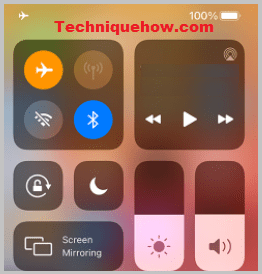
Seejärel loe sõnumeid:
◘ Kui lennurežiim on aktiveeritud, mis katkestab teie seadme internetiühenduse, peate järgmisena avama Snapchati rakenduse.
◘ Nüüd valige isiklik sõber, kelle sõnumeid soovite lugeda, kirjutades lihtsalt tema nime. Niipea kui te seda teete, kuvatakse ekraanil kõik sõnumid, mida olete Snapchatis saanud enne lennurežiimi sisselülitamist.
Saate lugeda ja vaadata läbi kõik sõnumid.
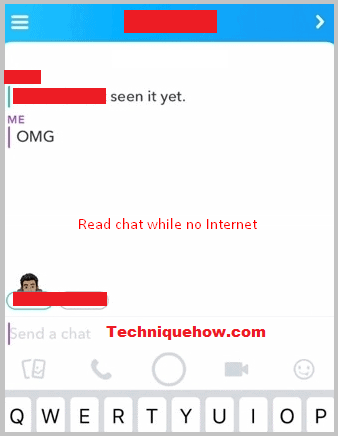
Seejärel tühjendage vahemälu:
◘ Pärast sõnumite lugemise lõpetamist enne lennurežiimi väljalülitamist ärge unustage kustutada Snapchati rakenduse vahemälu andmeid.
◘ Selleks minge ekraani vasakus ülanurgas oleva profiili juures seadistustesse, vajutades paremas ülanurgas olevale hammasratta ikoonile.
◘ Kerige allapoole ja valige konto toimingud ning seejärel koputage tühjendage vahemälu ja seejärel tühjendage kõik valikud. See kustutab kõik teie vahemällu salvestatud andmed.
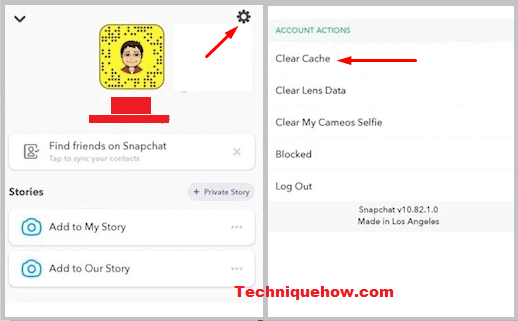
Kui olete sellega valmis, saate nüüd lennurežiimi välja lülitada.
2. Avage pooleldi Snapchati sõnum
Teine meetod Snapchati sõnumite lugemiseks ilma vastaspoolele teada andmata, kas oled sõnumit lugenud või mitte, on pooleldi avatud meetod.
◘ Mine oma Snapchati kontole ja keri allapoole, et leida kõik lugemata vestlused või sõnumid, mis on sinu vestluste vahekaardil.
◘ Kui olete leidnud "lugemata sõnumid", tuleb järgmiseks libistada ekraani ettevaatlikult paremale, koputades käega kinni hoides selle isiku või bitmoji ikooni.
Jätkake ekraani lohistamist paremale, kuni saate vaadata lugemata sõnumeid, jälgides, et te ei kataks oma ekraani täielikult selle isiku vestlusekraaniga.
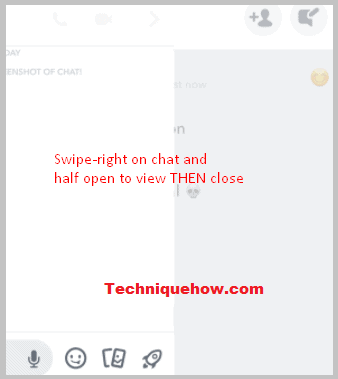
Kui kasutate pooleldi pühkimismeetodit, kasutage aeglast liikumist, muidu pühkite kogemata ekraani täielikult ja teie kavatsus mitte lasta vastaspoolel teada saada ebaõnnestub. See juhtub seetõttu, et läksite liiga kaugele või pühkisid ekraani täielikult paremale, mida ei tohiks.
🔯 Snapchati vestlusajaloo otsing:
CHACK CHAT HISTORY Oodake, leida kasutaja...Kuidas näha kustutatud Snapchati vestluste ajalugu:
Kui kustutate kogu oma Snapchati kontolt vestlusajaloo, ei saa te enam oma Snapchati profiilil vaadata eelnevaid vestlusi.
Sa pead oma Snapchat konto andmed alla laadima alates Minu andmed jagu.
Kuid te peaksite teadma, et Snapchat ei lae konkreetselt vestlusi alla, vaid laeb alla kogu teie Snapchat'i konto teabe koos vestlustega, mille järel ta saadab selle teie e-posti kontole.
Seetõttu sisaldab teie Snapchati andmete zip-fail pilte, vestlusi, helifaile jne.
Allpool toodud sammud aitavad teil teada saada, kuidas saate oma konto andmeid alla laadida, et taastada oma Snapchati vestlusajalugu:
🔴 Järgnevad sammud:
1. samm: Meetodi jätkamiseks tuleb klõpsata alloleval lingil: //accounts.snapchat.com/accounts/welcome.
2. samm: Seejärel sisestage oma Snapchati sisselogimise andmed, et oma kontole sisse logida.
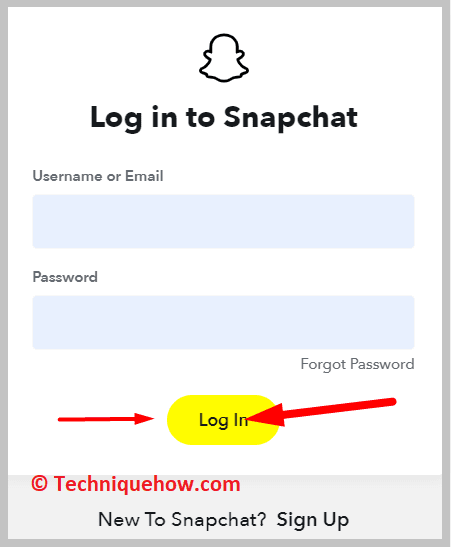
3. samm: Seejärel tuleb klõpsata Minu andmed.
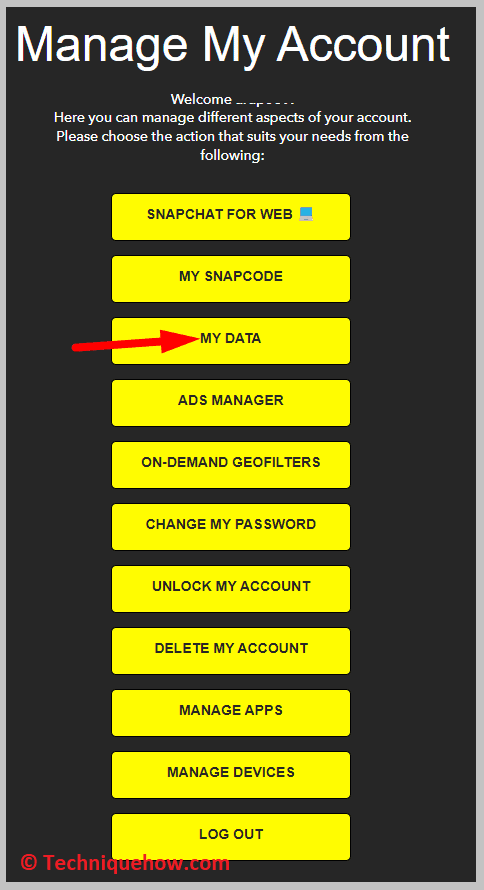
4. samm: Kerige allapoole ja sisestage e-posti aadress, mille kaudu soovite saada oma kontode andmefaili.
5. samm: Seejärel kinnitage see uuesti ümberkirjutamisega.
6. samm: Seejärel tuleb klõpsata ESITADA TAOTLUS.
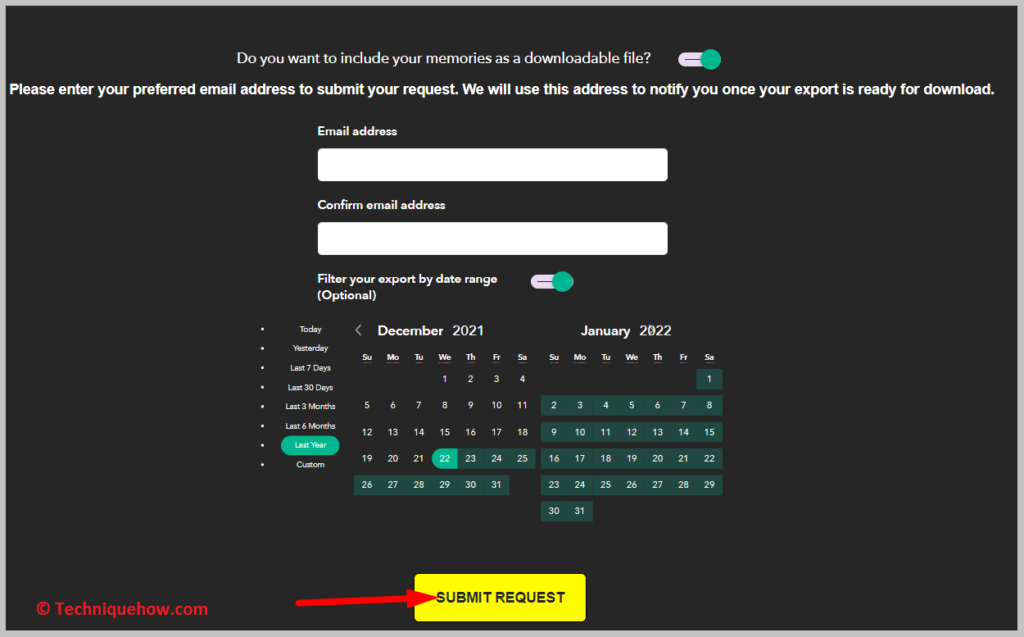
7. samm: Teie andmed saadetakse teile zip-failina e-posti teel mõne päeva jooksul.
8. samm: Sa pead avama e-kirja ja seejärel klõpsama faili allalaadimise lingil.
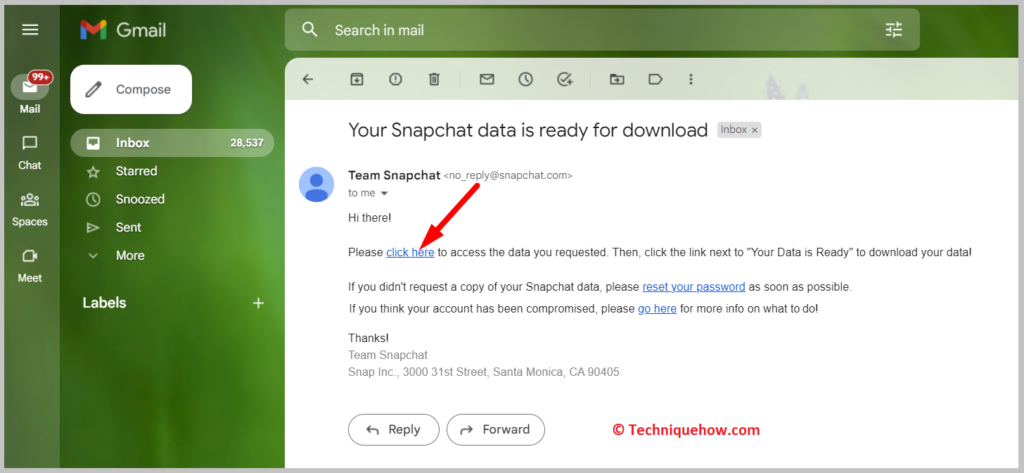
9. samm: Saate faili lahti pakkida ja seejärel saate vaadata vestluste kausta, et näha vanu vestlusi.
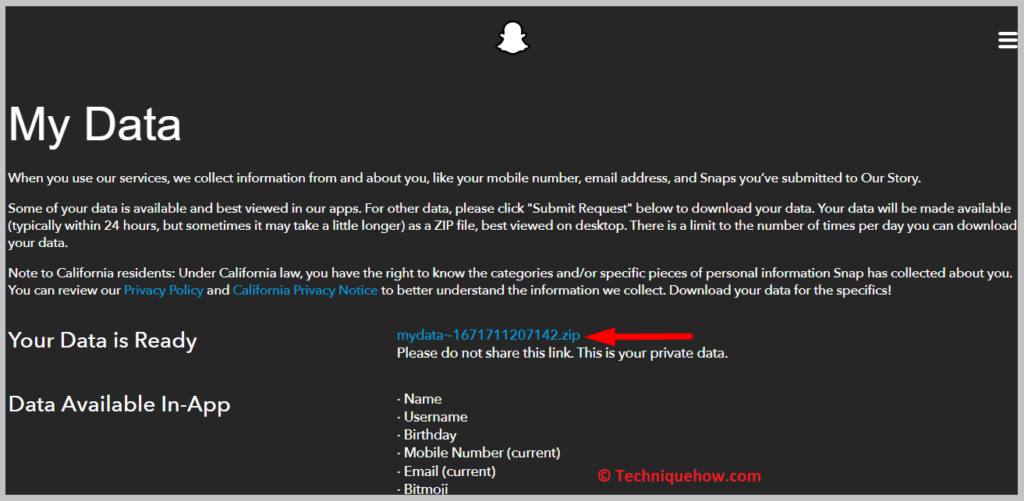
Snapchati asukoha ajaloo teisendaja:
Proovige selleks allpool olevaid vahendeid:
1. Snapchat Location Viewer
Saate vaadata nii enda kui ka oma sõprade Snapchati asukoha ajalugu. Kuid te ei saa seda otse Snapmapis vaadata, kuna see näitab ainult praegust asukohta. Kasutades aga kolmanda osapoole asukoha ajaloo konverteri tööriista, saate selle tasuta leida.
Üks parimaid vahendeid, mida saate kasutada Snapchati asukoha ajaloo leidmiseks, on Snapchati asukoha vaataja .
Sa pead üles laadima oma Snapchati konto andmefaili tööriista ja see leiab automaatselt kõik varem salvestatud asukohad sinu konto Snapmapiga.
⭐️ Omadused:
◘ See näitab kõigi teie Snapchati konto sõprade asukoha ajalugu.
◘ Saate leida kõigi oma sõprade kõige külastatavama asukoha.
◘ See näitab asukohti vastavalt andmetele ja ajale.
◘ Saate salvestada oma sõprade asukoha ajalugu ja neid ka jagada.
◘ Samuti saate teada oma sõbra reisikirjeldusi asukoha ajaloost.
◘ See näitab ka teie enda asukoha ajalugu.
🔗 Link: //snapchatlocation.madsba.dk/
🔴 Järgnevad sammud:
1. samm: Sa pead kõigepealt oma konto andmete faili oma Snapchati kontolt alla laadima.
2. samm: Järgmisena peate tööriista avama.
3. samm: Klõpsake nuppu Vali File.
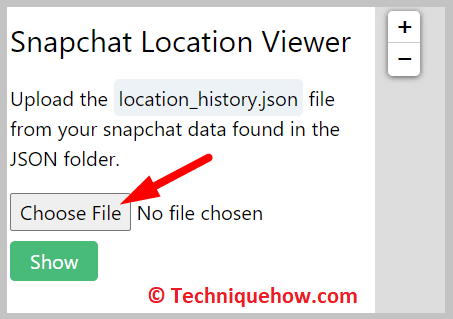
4. samm: Laadige oma konto andmefail üles, klõpsates sellel.
5. samm: Seejärel klõpsake nuppu Näita et näha oma sõprade asukohti.
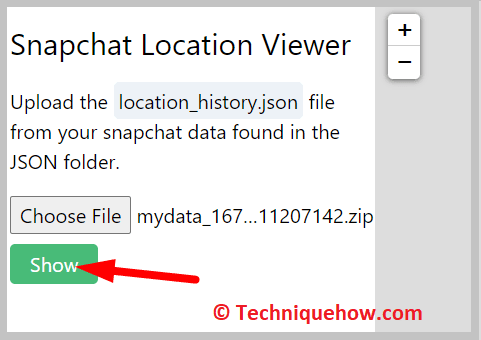
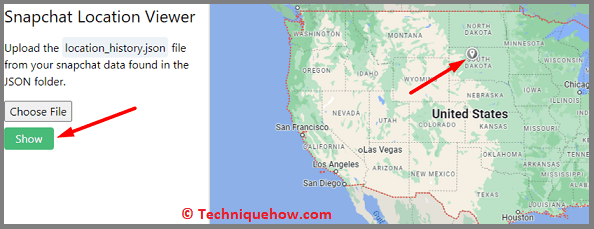
2. Asukoha ajaloo visualiseerija
Teine vahend, mida saate kasutada oma Snapchat profiili ja ka oma sõprade asukoha ajaloo vaatamiseks, on Asukoha ajaloo visualiseerija. See on tasuta veebitööriist, mis vajab teie konto andmete faili üleslaadimist, et leida oma Snapchati sõprade ja ka enda asukoha ajalugu.
See ei vaja, et sa oma Snapchati kontot sellega ühendaksid või registreeriksid mõne uue konto.
⭐️ Omadused:
◘ See näitab teie Snapchati profiili asukoha ajalugu vastavalt kuupäevale ja kellaajale.
◘ See võib välja selgitada teie kõige külastatavama koha.
◘ Saate näha kõigi oma sõprade asukoha ajalugu.
◘ See võimaldab teil leida lugude asukoha ka asukoha ajaloost.
◘ Kasutajaliides on lihtne ja elegantne.
🔗 Link: //locationhistoryvisualizer.com/heatmap/
🔴 Järgnevad sammud:
1. samm: Küsi oma Snapchati konto andmeid Snapchati tugilehelt.
2. samm: Seejärel peate alla laadima oma Snapchati konto andmefaili, mille olete saanud oma e-posti aadressile.
3. samm: Kui olete faili alla laadinud ja lahti pakkinud, avage asukoha konverteri tööriist nimega Asukoha ajaloo visualiseerija allolevalt lingilt.
4. samm: Klõpsake nuppu Vali File.
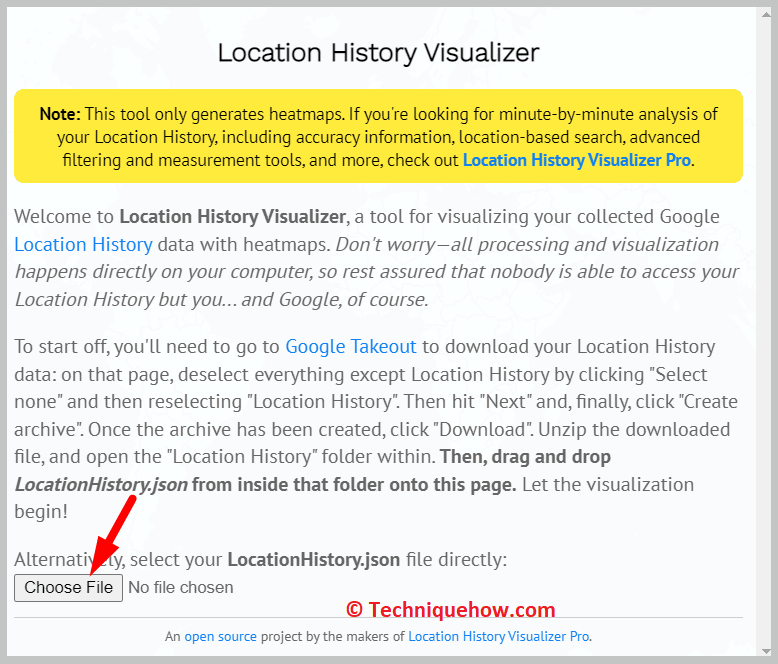
Laadige üles oma konto andmete fail ja seejärel näitab see teile asukoha ajalugu tulemustes mõne minuti jooksul.
Vaata ka: Kuidas leida kedagi Telegramilt kasutajanimega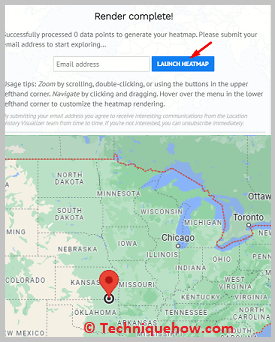
🔯 Snapchati vestluste ajaloo nägemine ilma nende teadmata:
Snapchat on tuntud oma unikaalse omaduse poolest, milleks on vestluste kadumine pärast vaatamist. On raske või peaaegu võimatu vaadata kustutatud või kustutatud vestlusi otse rakenduses endas. Siiski on olemas mõned spetsiaalsed tööriistad, mis aitavad teid selle probleemi lahendamisel. Samuti on olemas veebiplatvormid, kus saate hõlpsasti jälgida Snapchat vestlusi.
Rakendused nagu Aispyer, Spyic ja Minspy on need, millega saab jälgida või vaadata Snapchati vestlusi, mis on vaikimisi rakenduste poest kadunud.
Saate neid rakendusi nende ametlikelt veebisaitidelt alla laadida ja luua oma konto ning logida sisse oma Snapchat'i kontodega, mis võimaldab teil hõlpsasti vaadata oma Snapchat'i vestlusajalugu.
Snapchat vestlusajaloo leidja - Spyic Tool:
Võite kasutada tööriista, et näha Snapchat vestluse ajalugu, siin mainitud mõned funktsioonid ja sammud allpool:
⭐️ Omadused:
◘ See võimaldab teil vaadata kõiki Snapchati privaatseid ja grupivestlusi.
◘ Võimaldab juurdepääsu kustutatud sõnumitele.
◘ Teil on juurdepääs kontaktandmetele, jagatud meediafailidele, ajatemplitele ja muudele vajalikele andmetele kõigi nende kohta, kellega te Snapchatis vestlete.
◘ Ühildub nii Android- kui ka IOS-seadmetega.
◘ Saab kasutada ka veebibrauseri kaudu, kuna tegemist on veebipõhise kasutajaliidesega.
Kuidas kasutada:
🔴 Järgnevad sammud:
Vaata ka: Kuidas luua Apple ID ilma telefoninumbrita1. samm: Kõigepealt avage Spyic tööriista ametlik veebileht ja sisestage oma konto loomiseks kehtiv e-posti tunnus ja parool. Kui olete end registreerinud, suunatakse teid uuele lehele, kus peate rakenduse installima ja seadistama.
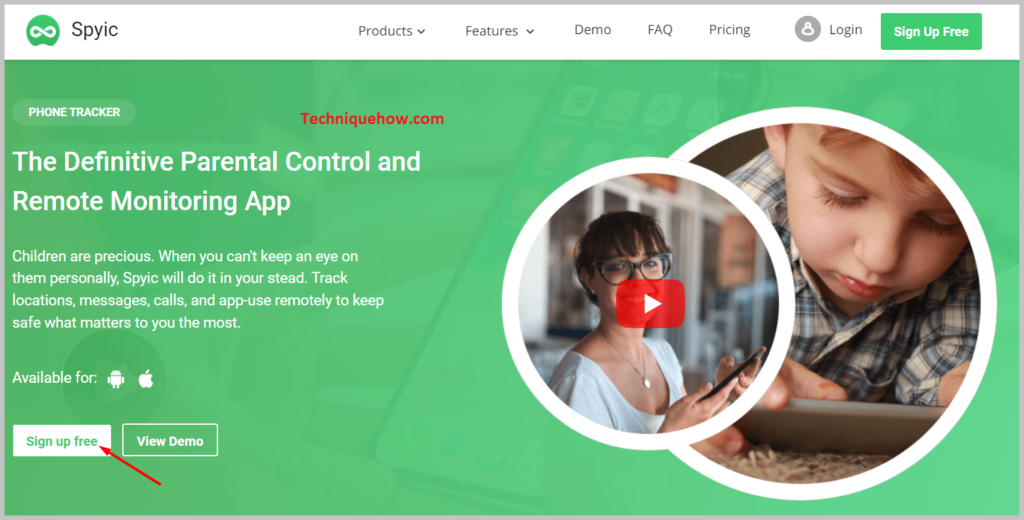
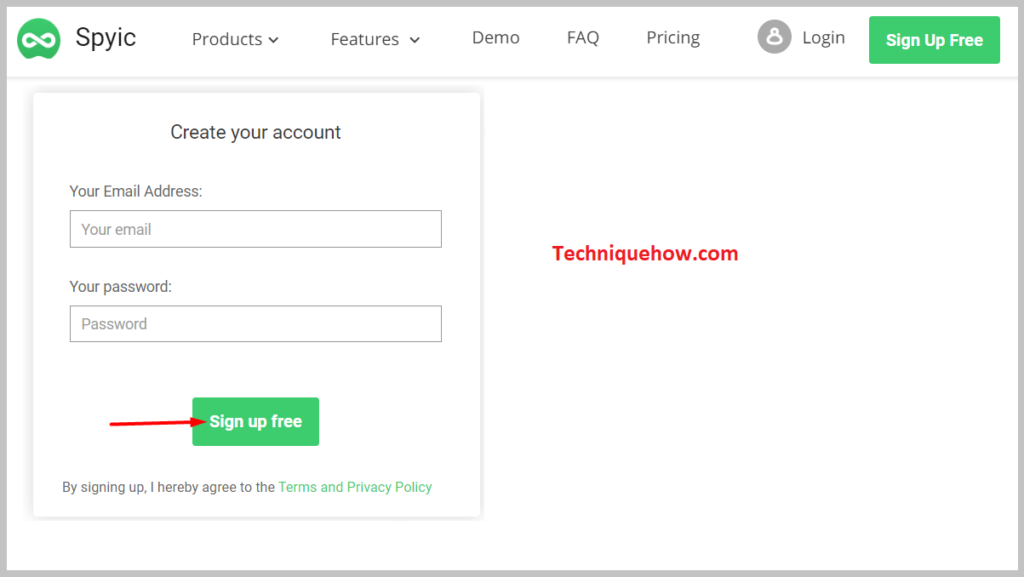
2. samm: Kui olete rakenduse paigaldamise lõpetanud, minge selle ' Seaded ', seejärel minge lukustusekraanile & turvalisus ja lubage tundmatud allikad, lõpetage muude vajalike seadistustega.
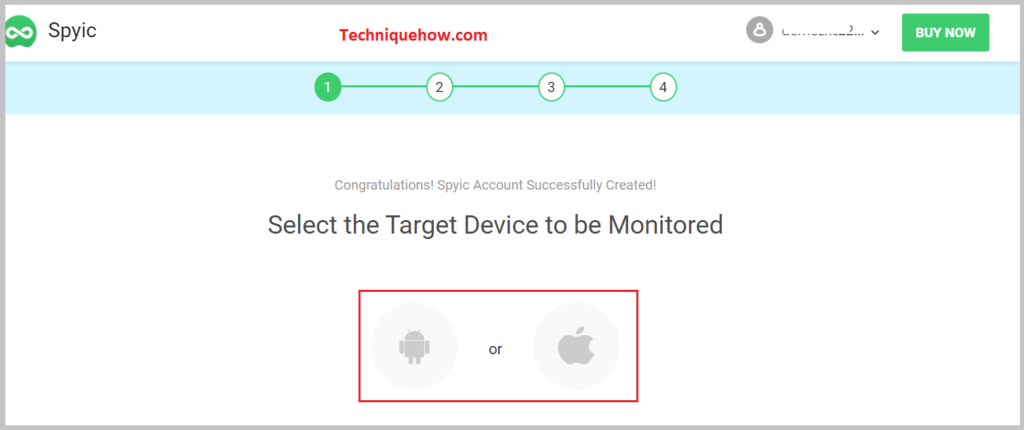
3. samm: Olete valmis jälgima oma Snapchati andmeid juhtpaneeli armatuurlaual.
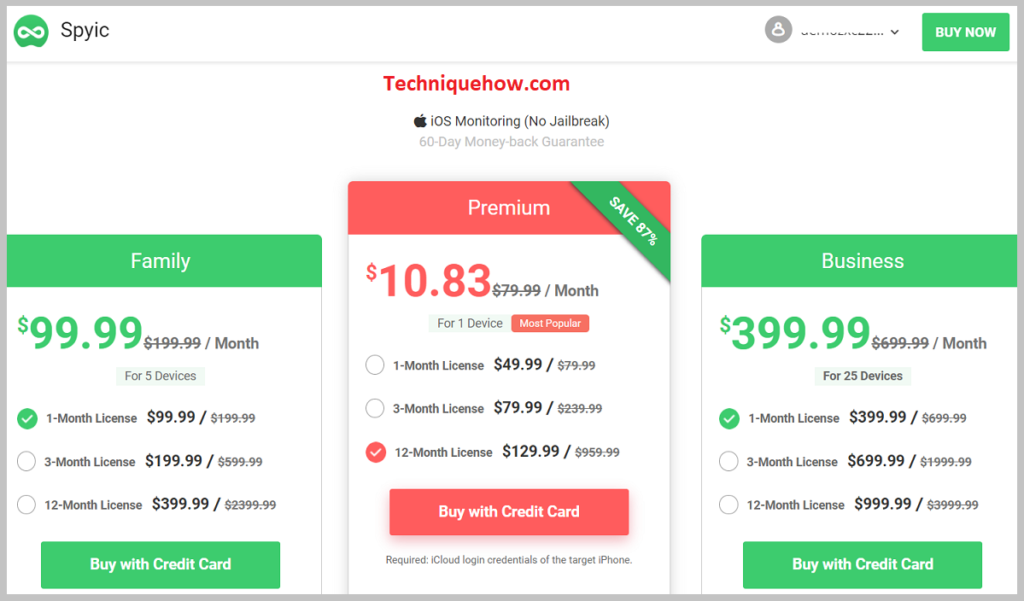
See on kõik.
Korduma kippuvad küsimused:
1. Kuidas näha, mida keegi Snapchatis kustutas?
Tavaliselt ei saa kasutaja Snapchatis pärast seda, kui sõber on sulle snap'i saatnud, seda tühistada. Snapchati server võib aga kustutada snap'id, mida sa ei ole 30 päeva jooksul avanud.
See juhtub automaatselt iga 30 päeva järel, sest avamata snaps aegub 30 päeva pärast ja sa ei saa neid enam vaadata. Sa pead saatjat paluma seda uuesti saata, et seda vaadata.
2. Kuidas lugeda Snapchati sõnumeid ilma nende teadmata?
Kui te ei taha, et saatja teaks, et olete kasutaja sõnumeid lugenud või tema vestluse avanud, saate vestlusi lugeda lihtsalt teavitustest, ilma et peaksite Snapchatis sõnumitele tegelikult klõpsama ja neid avama.
Siis ei saa saatja teada, et sa seda vaatasid. Lisaks saad kasutada modifitseeritud Snapchati rakendust nimega Snapchat++, mis võimaldab sul vaadata sõnumeid, ilma et saatja sellest teada saaks.
3. Kuidas näha Snapchati videokõnede ajalugu?
Saate oma Snapchati konto videokõnede ajalugu väga lihtsalt kontrollida. Kõik teie konto andmed ja tegevused salvestatakse ja salvestatakse turvaliselt teie Snapchati konto Minu andmed failis.
Sa pead lihtsalt alla laadima oma Snapchati konto Minu andmed faili ja seejärel vaatama videokõnede ajalugu, et vaadata oma kontolt tehtud kõnesid. See näitab ka kõnede kestust.
